4 načina za rješavanje nesklada jer se YouTube YouTube ne prikazuje (09.15.25)
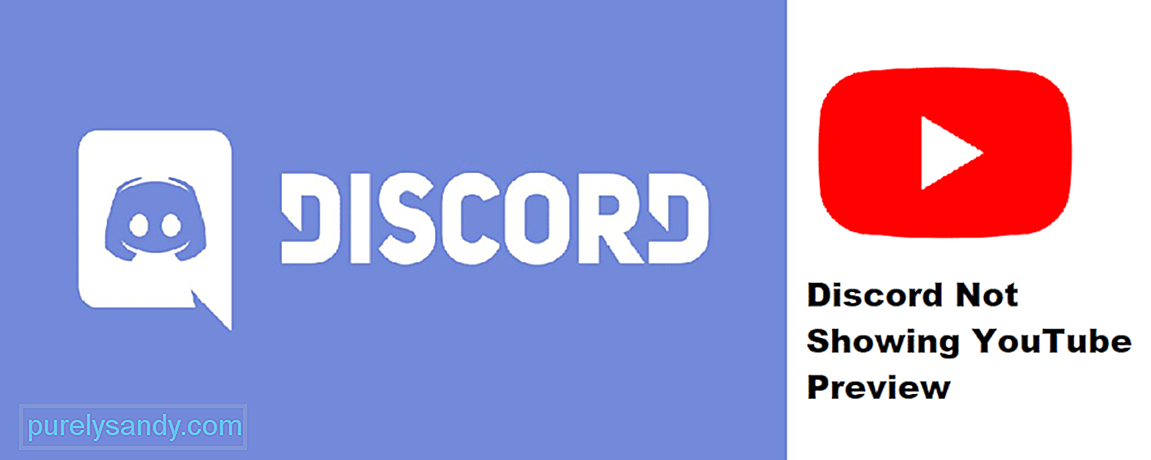 discord ne prikazuje youtube pregled
discord ne prikazuje youtube pregled Povrh svih sjajnih stvari koje Discord omogućuje korisnicima, kao što su slanje poruka, video chat, glasovno chat, streaming i još mnogo toga, aplikacija također omogućuje korisnicima slanje i povezivanje određenih web lokacija i datoteke. Ovo je prilično osnovna značajka koju ima većina aplikacija, što znači da nije baš toliko jedinstvena kao većina ostalih značajki koju aplikacija ima.
Ipak, i dalje je prilično zgodna i definitivno je sjajna uz Discord. No, postoji mali problem koji se ponekad javlja s tim vezama, posebno s YouTube vezama. Ovaj je problem taj što ne možete vidjeti pregled videozapisa ili stranice povezane s vezom. Ako ste jedan od mnogih razloga što Discord ne prikazuje YouTube preglede, evo nekoliko ispravki koje možete isprobati.
Popularne lekcije o Discordu
Prvo što biste trebali pokušati je izaći iz aplikacije Discord i ponovo je otvoriti. Otvorite određeni chat u kojem ste dobili vezu i provjerite postoji li pregled ili ne. Zatvaranje i ponovno pokretanje aplikacije dovoljno je za većinu korisnika da se prikaže pregled, a to bi trebao biti slučaj i za vas.
2. Omogući preglede veza
Ako ponovno pokretanje Discord-a nije bilo dovoljno za ponovni prikaz pregleda veze, preporučuje se provjeriti postavke aplikacije. Mnogo je slučajeva u kojima se pregledi veza automatski onemogućuju za neke određene chatove i poslužitelje, a to bi mogao biti i sada.
Uđite u korisničke postavke i provjerite jesu li u Discordu omogućeni pregledi veza ili ne, jer se YouTube pregledi očito neće prikazati ako je značajka onemogućena. To možete provjeriti odlaskom na karticu teksta i slika s izbornika korisničkih postavki. Značajka pregleda veze trebala bi biti negdje na spomenutoj kartici. Čak i ako je već omogućen, pokušajte ga onemogućiti i svejedno omogućiti jer to obično rješava problem kod nekih korisnika koji se susreću s tim problemom.
3. Specifično izdanje veze
Ponekad se problem s prikazima koji se ne prikazuju na zaslonu može pojaviti zbog određene veze. Preporučuje se da zamolite nekoga da vam pošalje slučajnu YouTube vezu (različitu od one koju već imate) i provjerite možete li vidjeti pregled za to. Ako možete, ovo osigurava da je problem doista bio u vezi s tom stranicom / videozapisom.
4. Izbrišite i ponovo instalirajte aplikaciju
Ako nikada prije niste mogli vidjeti preglede za YouTube ili bilo koju drugu web stranicu na Discordu, vjerojatno je došlo do problema tijekom vaše početne instalacije aplikacije. To se lako može popraviti brisanjem Discord-a i ponovnim preuzimanjem putem službene stranice. Budući da je aplikacija vrlo male veličine, to uopće ne bi trebalo oduzimati puno vremena i jednostavan je postupak.
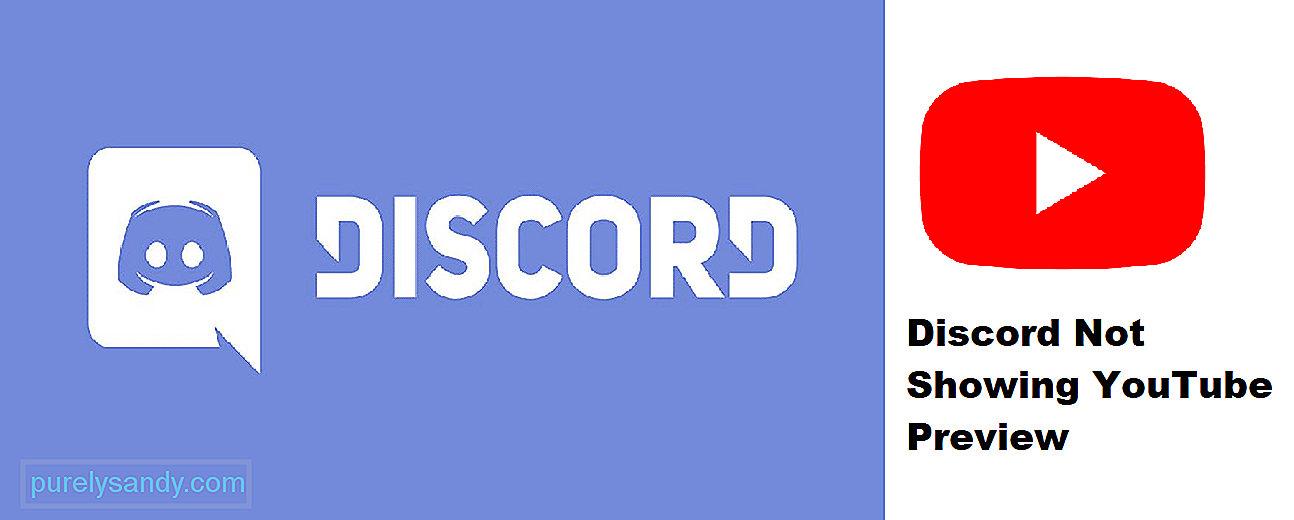
Youtube video: 4 načina za rješavanje nesklada jer se YouTube YouTube ne prikazuje
09, 2025

